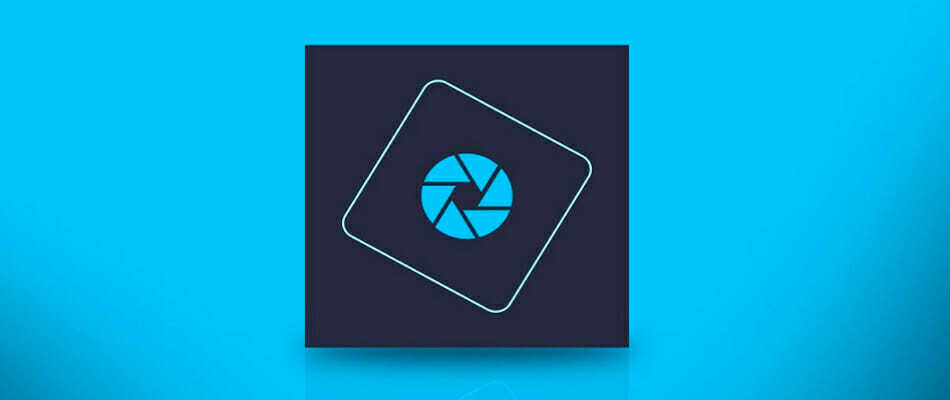Sebbene non comuni, gli attacchi di virus potrebbero causare questo problema
- Adobe Media Encoder consente di esportare file multimediali e convertirli in altri tipi di file.
- Altre composizioni utilizzate con AME e file multimediali CC danneggiati possono impedire il funzionamento della funzione.
- Il ripristino del file multimediale CC e la rimozione dei file temporanei sono soluzioni valide per questo problema.
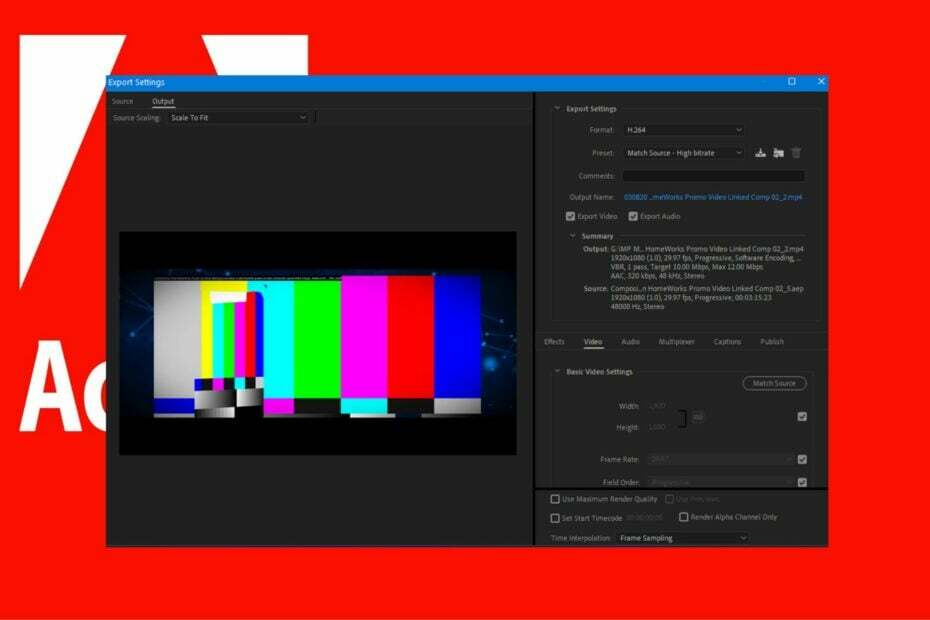
XINSTALLARE CLICCANDO SUL FILE DI DOWNLOAD
Questo software manterrà i tuoi driver attivi e funzionanti, proteggendoti così da errori comuni del computer e guasti hardware. Controlla subito tutti i tuoi driver in 3 semplici passaggi:
- Scarica DriverFix (file di download verificato).
- Clic Inizia scansione per trovare tutti i driver problematici.
- Clic Aggiorna driver per ottenere nuove versioni ed evitare malfunzionamenti del sistema.
- DriverFix è stato scaricato da 0 lettori questo mese.
Alcuni lettori si sono lamentati del fatto che Adobe Media Encoder non funziona o non si apre. Ciò, a sua volta, limita il loro accesso alla capacità di elaborazione audio/video dello strumento e ad altre funzionalità. Pertanto, affronteremo questo problema in questa guida e offriremo possibili soluzioni.
Allo stesso modo, puoi consultare la nostra guida dettagliata sul fissaggio Adobe Premiere Pro se non esporta il video completo.
Adobe Media Encoder potrebbe non funzionare in circostanze diverse e per diversi motivi. A volte, può apparire come AME non funziona con After Effects. Quindi, controlla altre probabili cause di seguito:
- Problemi con altre composizioni aggiunte ad Adobe Media Encoder – Il sistema potrebbe incorrere in problemi durante il tentativo di avviare o eseguire alcune attività su Adobe Media Encoder sul tuo PC se non supporta la composizione aggiunta ad esso.
- Problemi con l'aggiornamento AME – AME potrebbe non funzionare a causa di aggiornamenti difettosi o instabili. Se di recente hai installato un aggiornamento su qualsiasi linea di prodotti Adobe 2023, può comprometterne le prestazioni e influire su altri prodotti.
- File Adobe CC Media danneggiati o mancanti - I problemi con i file eseguibili di Adobe Media Encoder possono causare irregolarità nell'app. IL Adobe CC potrebbe essere corrotto o non accessibile, rendendo difficile per l'app l'utilizzo delle risorse necessarie.
- Infezioni da malware o virus – Possono danneggiare l'app o impedire la comunicazione tra l'app e i file necessari. Non esitate a dare un'occhiata al nostro elenco consigliato per il miglior software anti-malware per risolvere questo problema.
Ora, esploriamo i possibili modi per risolvere i problemi dell'app Adobe Media Encoder se non si apre sul tuo PC.
Prima di provare qualsiasi procedura avanzata per la risoluzione dei problemi, applica quanto segue:
- Disattiva le app in background in esecuzione sul tuo computer.
- Disabilita temporaneamente il software antivirus.
- Riavvia Windows in modalità provvisoria e controlla se l'errore persiste.
Se i problemi persistono, prova le soluzioni seguenti:
- premi il finestre + E chiave per aprire Esplora file.
- Vai al seguente percorso per accedere ai file eseguibili di Adobe Media Encoder:
C:\Programmi\Adobe\Adobe Media Encoder CC 20xx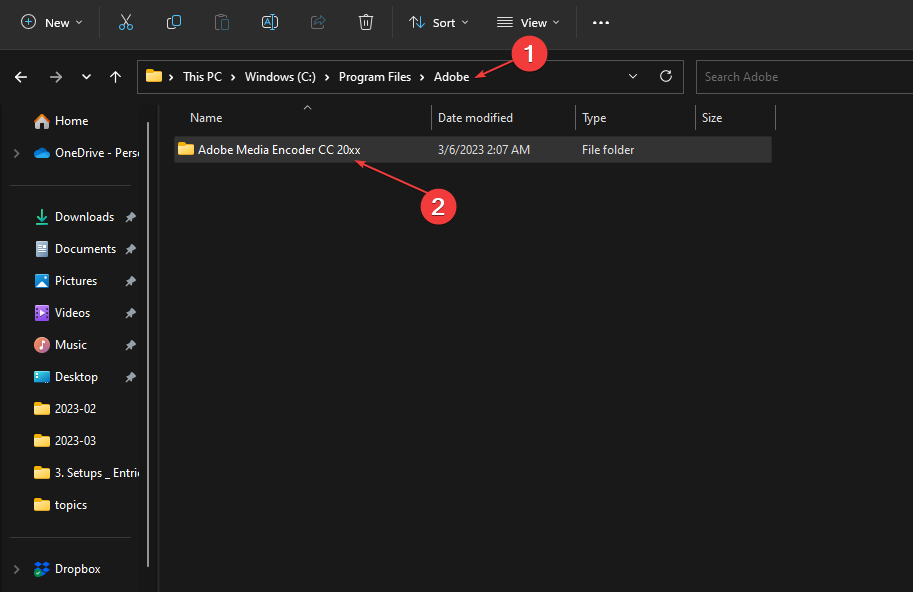
- tieni premuto Ctrl+Spostare+Alt ed eseguire il programma.
L'esecuzione del file eseguibile rimuoverà e ripristinerà i file delle preferenze CC Media danneggiati. Inoltre, ripristinerà tutte le impostazioni e risolverà i problemi che impediscono il funzionamento di AME.
- Passare a ciascuna delle seguenti directory:
C:\Utenti\[nome utente]\AppData\Roaming\Adobe\Common\AME\[versione n.]C:\Utenti\[nome utente]\AppData\Roaming\Adobe\Adobe Media Encoder\[versione n.]C:\Users\[nome utente]\AppData\Roaming\Adobe\Common\Media CacheC:\Users\[nome utente]\AppData\Roaming\Adobe\Common\Media Cache Files
- Evidenziare tutto il contenuto delle directory e spostarle in un'altra directory.
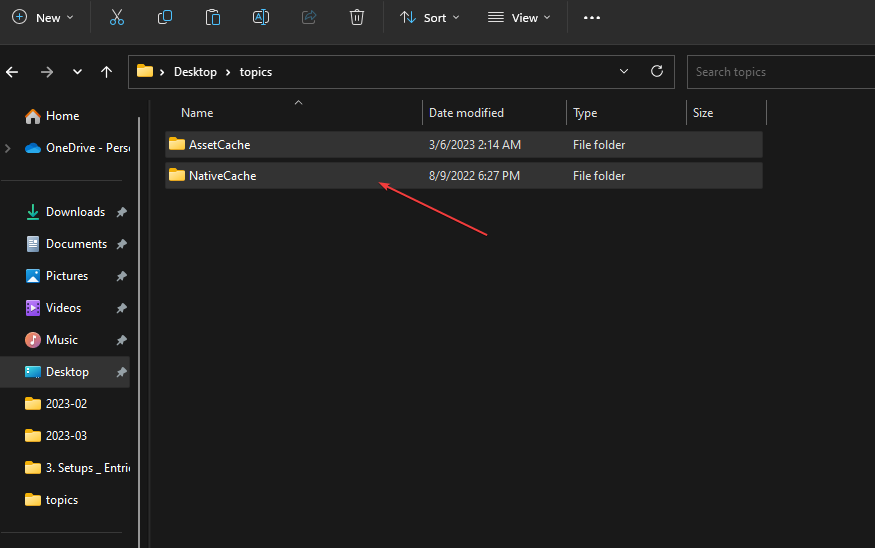
- Riavvia il PC e controlla se Adobe Media Encoder funziona.
Consiglio dell'esperto:
SPONSORIZZATO
Alcuni problemi del PC sono difficili da affrontare, soprattutto quando si tratta di repository danneggiati o file di Windows mancanti. Se hai problemi a correggere un errore, il tuo sistema potrebbe essere parzialmente danneggiato.
Ti consigliamo di installare Restoro, uno strumento che eseguirà la scansione della tua macchina e identificherà qual è l'errore.
clicca qui per scaricare e iniziare a riparare.
La rimozione dei file temporanei consente all'app di raccogliere file utilizzabili ed eliminare quelli corrotti o difettosi. Controllo modi per eseguire Esplora file come amministratore in Windows 11 se è richiesto nel processo.
- Fare clic con il pulsante sinistro del mouse su Inizio pulsante, tipo Codificatore multimediale Adobee avvialo.
- Vai a Codificatore multimediale CC.
- Clicca su Preferenze, vai a Generale, quindi deselezionare il Abilita la codifica parallela opzione.

La disattivazione della funzione di codifica parallela risolverà qualsiasi interferenza causata dal codificatore alternativo nel programma.
- Adobe After Effects funziona lentamente? 5 modi per velocizzarlo
- La tua app Adobe non è autentica: 3 modi per rimuovere questo popup
- Questo documento potrebbe contenere contenuti non sicuri: 3 modi per risolverlo
- Dai un'occhiata agli aggiornamenti di Adobe Patch Tuesday di febbraio 2023
- Readiris ha smesso di funzionare: 7 semplici correzioni che puoi utilizzare
4. Aggiorna i tuoi driver grafici
- Premere finestre + R tasti per richiedere il Correre finestra, tipo devmgmt.msce fare clic OK per lanciare il Gestore dispositivi.
- Espandi il Adattatore schermo voce, fare clic con il pulsante destro del mouse sul dispositivo, quindi selezionare Aggiorna driver dalle opzioni a discesa.

- Clicca su Cerca automaticamente il driver aggiornato opzione software.
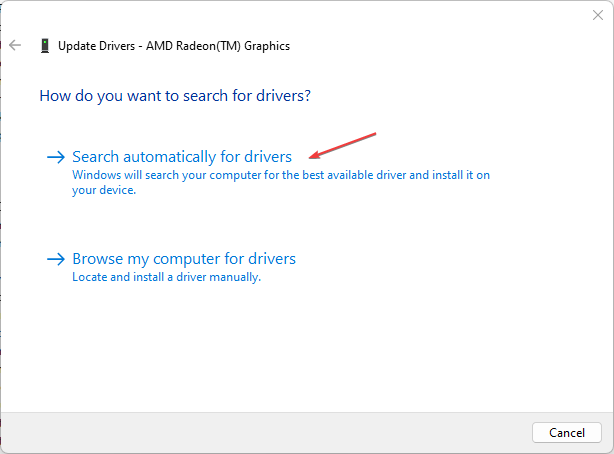
- Riavvia il PC e controlla se Adobe Media Encoder funziona.
AME utilizza molte funzionalità grafiche, quindi l'aggiornamento dei driver grafici risolverà i bug che causano problemi con Adobe Media Encoder. Non esitate a dare un'occhiata al nostro articolo dettagliato su aggiornamento dei driver grafici su Windows 11 in caso di problemi con i passaggi precedenti.
Puoi anche provare un'alternativa più veloce per aggiornare i tuoi driver grafici, ed è automatico programma come DriverFix che ti aiuta a individuare gli ultimi aggiornamenti dei driver per il tuo dispositivo da un vasto Banca dati.
⇒Ottieni DriverFix
- Premere finestre + R chiave per aprire il Correre finestra di dialogo, tipo %datiapp%, quindi fare clic su OK.
- Clicca su Adobe, trovare il Codificatore multimediale Adobe sottocartella e rinominarla Vecchio_Adobe Media Encoder.

- Chiudi la finestra, vai a Documenti, quindi seleziona Adobe in Esplora file.
- Trovare il Codificatore multimediale Adobe sottocartella e rinominarla come Vecchio_Adobe Media Encoder.
- Avvia Adobe Media Encoder e controlla se funziona.
Il ripristino delle preferenze può risolvere il problema e ripristinare le impostazioni predefinite.
In alternativa, puoi leggere del Adobe Acrobat Reader DC non risponde sul computer. Inoltre, la nostra guida su come riparare Adobe Reader se non si installa è applicabile ad altri prodotti Adobe.
Se hai ulteriori domande o suggerimenti, inseriscili gentilmente nella sezione dei commenti.
Hai ancora problemi? Risolvili con questo strumento:
SPONSORIZZATO
Se i suggerimenti di cui sopra non hanno risolto il tuo problema, il tuo PC potrebbe riscontrare problemi Windows più profondi. Noi raccomandiamo scaricando questo strumento di riparazione del PC (valutato Ottimo su TrustPilot.com) per affrontarli facilmente. Dopo l'installazione, è sufficiente fare clic su Inizia scansione pulsante e quindi premere su Ripara tutto.